win11玩lol無法初始化圖形設備解決方法
我們在使用win11系統(tǒng)玩lol時,可能會出現(xiàn)提示無法初始化圖形設備的問題,這可能是因為我們的電腦兼容性問題,也可能是因為顯卡驅動問題,大家可以通過下面的方法依次嘗試解決,下面就一起來看看吧。
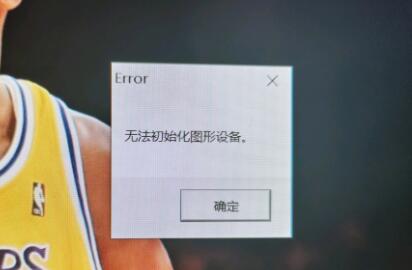
一、兼容性
1、首先按下鍵盤“win+r”快捷鍵調出運行,然后輸入“gpedit.msc”回車確定。
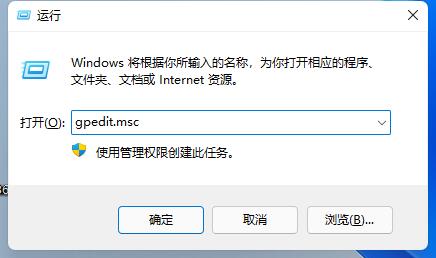
2、打開組策略編輯器,進入“管理模板”再進入“Windows組件”
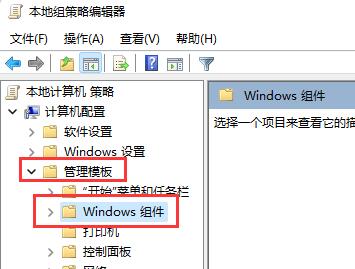
3、接著找到“應用程序兼容性”,雙擊打開其中的“關閉程序兼容性助理”

4、打開之后勾選其中的“已啟用”,再點擊下方“確定”。設置完成后再嘗試打開游戲,如果不行的話再嘗試下面的操作。
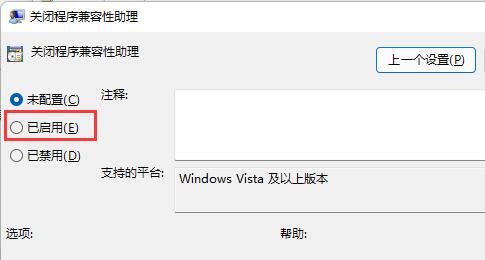
二、顯卡驅動。
1、首先右鍵點擊桌面開始菜單打開右鍵菜單。
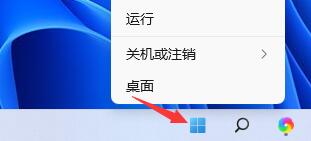
2、然后在上方找到并打開“設備管理器”
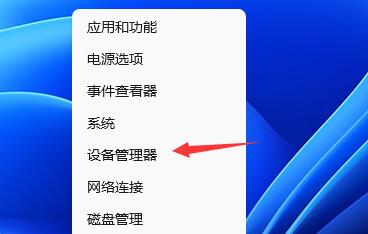
3、接著在其中展開“顯示適配器”,右鍵選中其中的設備,選擇“更新驅動程序”
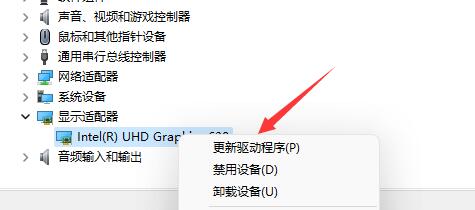
4、最后選擇“自動搜索驅動程序”,安裝搜索到的驅動程序就可以解決驅動導致的無法初始化圖形設備問題了。
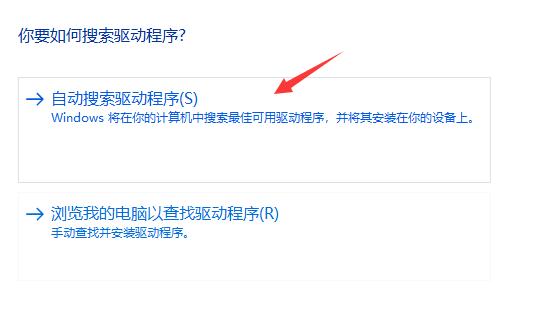
三、重裝系統(tǒng)
1、win11系統(tǒng)對于系統(tǒng)的配置要求還是比較高的,所以如果我們經過調試還是無法玩lol的話,可能是設備與win11不兼容導致的。
2、這時候選擇重新裝回win10系統(tǒng)是一個比較好的選擇。【win10 20h2下載】

相關文章:win11常見問題匯總 | 玩lol閃退 | 玩游戲自動重啟
以上就是win11玩lol無法初始化圖形設備解決方法了,一般來說使用上面的方法能解決99%的圖形設備問題。想知道更多相關教程還可以收藏好吧啦網。
以上就是win11玩lol無法初始化圖形設備解決方法的全部內容,望能這篇win11玩lol無法初始化圖形設備解決方法可以幫助您解決問題,能夠解決大家的實際問題是好吧啦網一直努力的方向和目標。
相關文章:
1. Win10如何隱藏任務欄?Win10隱藏任務欄的方法2. 統(tǒng)信UOS家庭版開始內測 無需分區(qū)全自動安裝3. 謹慎升級 macOS Ventura 13.3/iPadOS 16.4更新后Universal Control故障4. CentOS7中無法找到pci find device函數(shù)的解決方法5. virbr0虛擬網卡如何卸載?virbr0虛擬網卡的卸載方法6. deepin20桌面圖標樣式怎么修改? deepin更換圖標主題的技巧7. centos7使用docker部署gitlab-ce-zh應用詳解8. Win10怎么禁止關機自動更新?Win10禁止關機時自動更新的方法9. Windows11下載卡著不動怎么辦?Windows11下載卡著不動解決方法10. Win11 USB接口不能用怎么辦? Win11電腦USB接口沒反應的解決辦法

 網公網安備
網公網安備